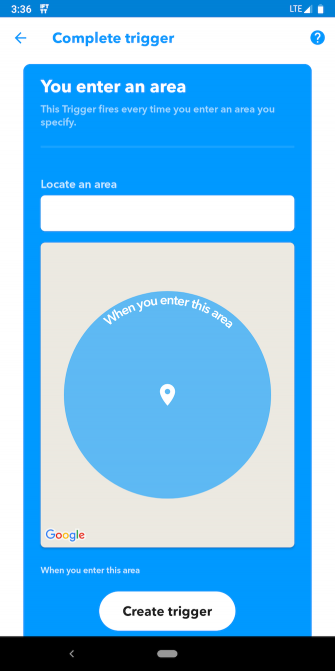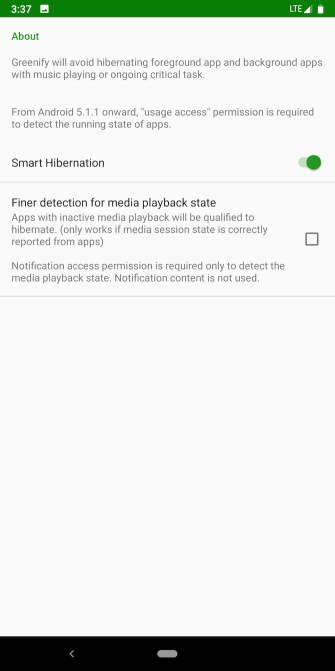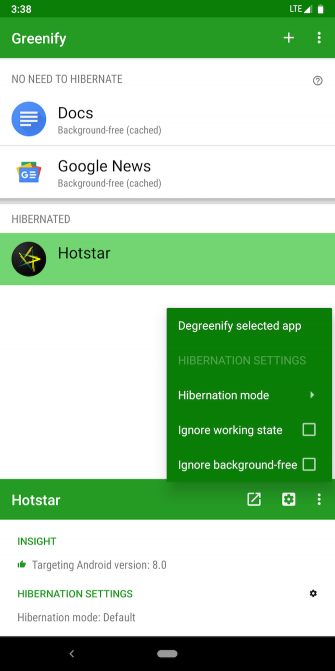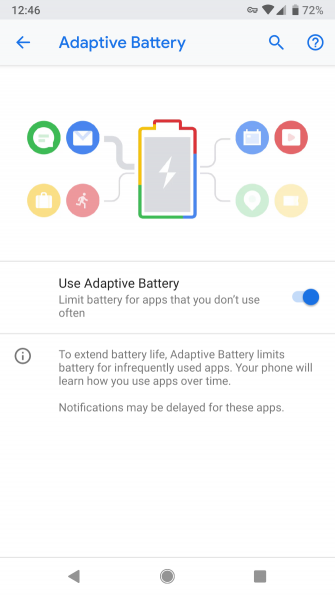مدیریت و کاهش مصرف باتری گوشی هوشمند را میتوان به یک سری اپلیکیشن و ابزار اتوماسیونسازی سپرد. آنها قادرند از طریق اجرای یک سری دستور خاص تحت شرایطی مشخص، به افزایش عمر باتری گوشی کمک کنند.
مدیریت باتری گوشی کار دشواری است، اما همه ما باید در این زمینه خبره شویم. هیچ کاربری مایل به خاموش شدن گوشی هوشمندش در میانه روز نیست. از طرفی توجه بیش از حد برای خاموش کردن عناصر مختلف گوشی در زمان عدم استفاده از آنها و کشتن سرویسها و اپلیکیشنهای بدون استفاده طاقتفرسا بوده و تمرکز کاربر را طلب میکنند.
کاهش خودکار مصرف باتری گوشی هوشمند
ایدهآلترین روش، سپردن وظیفه مدیریت باتری به خود گوشی هوشمند است. مدیریت و کاهش مصرف باتری گوشی هوشمند به صورت خودکار با استفاده از روشهای زیر امکانپذیر خواهد بود.
1- استفاده از IFTTT
IFTTT سرویسی رایگان بوده و به کاربر اجازه میدهد بر اساس رخدادهای مختلف، گستره وسیعی از اعمال را به صورت خودکار انجام بدهد. میتوان یک عملیات مشخص در این سرویس تعریف کرد تا در صورت برآورده شدن یک سری شرایط خاص، به صورت خودکار و بدون نیاز به دخالت کاربر اجرا شود. در IFTTT صدها اپلت به صورت پیشفرض وجود داشته و میتوان آنها را بعد از پیکربندی به راحتی استفاده کرد.
برای مدیریت و کاهش مصرف باتری گوشی هوشمند به صورت خودکار نیز میتوان از آن بهره برد، چرا که یک سری دستورالعمل در برنامه به این منظور تعریف شده است. در ادامه به برخی از این موارد اشاره خواهیم کرد. ابتدا IFTTT را از گوگل پلی استور دانلود و نصب کنید.
خاموش کردن بلوتوث و وای فای با کاهش شارژ باتری
این یکی از اقداماتی است که منظور کاهش مصرف باتری گوشی هوشمند باید به صورت دستی انجام بدهید، اما سرویس یاد شده قادر است مدیریت آن را بر عهده بگیرد. ایجاد یک اپلت در IFTTT کار سادهای است. به عنوان نمونه در این قسمت قصد داریم اپلتی به منظور خاموش کردن اتصال بلوتوث و وای فای گوشی هوشمند اندرویدی در صورت کاهش میزان شارژ باتری ایجاد کنیم.
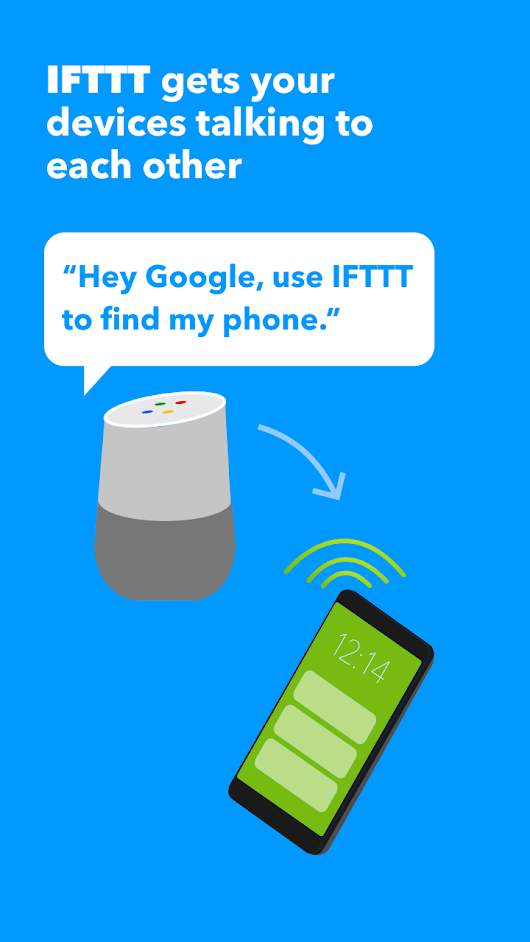
بعد از نصب برنامه به حساب کاربری خود در این سرویس لاگین کنید. در صورت نداشتن اشتراک، ابتدا یک اکانت جدید در آن بسازید. سپس وارد برنامه شده و به دنبال اپلت Extreme Battery Saver بگردید. این مورد، در صورت رسیدن شارژ باقی مانده باتری به زیر 15 درصد، بلوتوث و وای فای را به صورت خودکار خاموش خواهد کرد. برای فعالسازی روی آن ضربه بزنید.
خاموش کردن وای فای بعد از ترک یک مکان
این روش نیز برای کاهش مصرف باتری گوشی هوشمند بسیار کاربردی است. با استفاده از آن میتوان خاموش شدن وای فای را منوط به ترک یک موقعیت جغرافیایی مشخص کرد. به عنوان نمونه، اغلب کاربران خارج از محیط کار یا منزل، برای استفاده از اینترنت از اتصال موبایل بهره میبرند. به همین دلیل روشن ماندن وای فای به جز مصرف بیهوده انرژی ثمره دیگری نخواهد داشت.
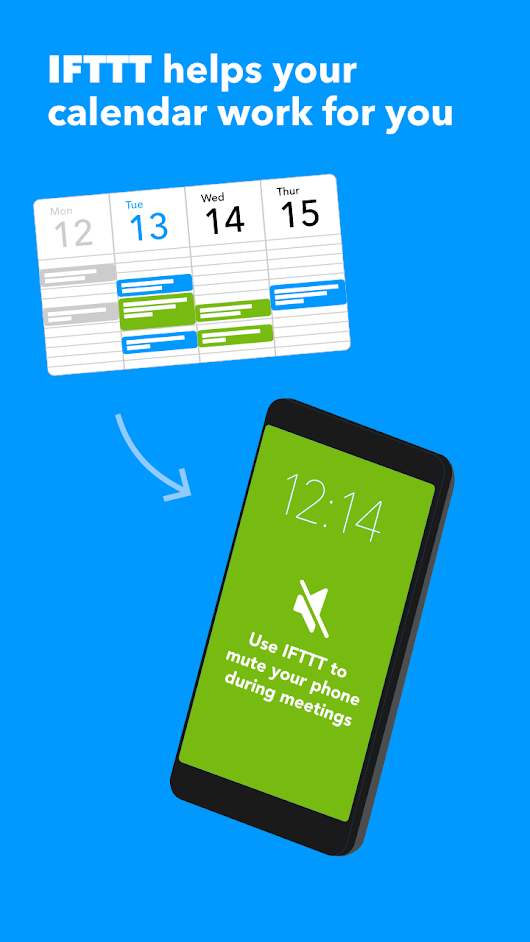
برای استفاده از این اپلت عبارت Turn off Wi-Fi outside Home را جستجو کنید. بعد از یافتن، با زدن ضربه آن را خاموش کنید. سپس موقعیت جغرافیایی منزلتان را بعد از صدور مجوز دسترسی به جی پی اس به برنامه مشخص کنید. در نهایت روی گزینه Save ضربه بزنید. میتوان آن را با اپلتی دیگر، که در صورت رسیدن به یک موقعیت جغرافیایی مشخص وای فای را روشن میکند، همگامسازی کرد. البته استفاده از این مورد در صورت نیاز به کاهش مصرف باتری گوشی هوشمند توصیه نمیشود.
خاموش کردن بلوتوث بعد از قطع اتصال
در صورت استفاده از این اپلت، بعد از قطع شدن اتصال بلوتوث شما با یک دستگاه دیگر، دیگر نیازی به خاموش کردن آن به صورت دستی نخواهد بود. کافی است عبارت Turn Bluetooth off when you disconnect را در فهرست اپلتها جستجو کرده و سپس آن را فعال کنید. این کار کمک قابل توجهی به کاهش مصرف باتری گوشی هوشمند میکند.
ایجاد اپلتهای سفارشیسازی شده و جدید
به این منظور وارد تب My Applets شده و گزینه به علاوه را انتخاب کنید. مجددا آیکون به علاوه را برای شروع قسمت شرطی دستورالعمل لمس کنید. در اینجا باید سرویس اجراکننده را تعیین کنید.
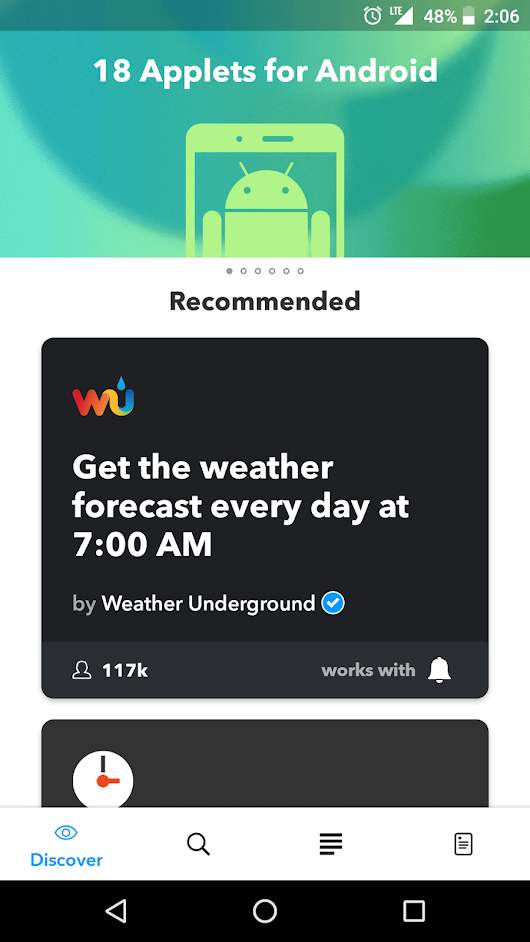
به عنوان نمونه، برای ایجاد اپلتی مبتنی بر موقعیت جغرافیایی، باید گزینه Location را برگزینید. در صورت انتخاب این گزینه، باید زمان اجرایی شدن دستورالعمل مورد نظرتان را مشخص کنید. اکنون که بخش شرطی را پشت سر گذاشتهاید، باید خود دستورالعمل را تعیین کنید. قسمت قبلی با عنوان If و این قسمت با عنوان That شناخته میشود.
به عنوان نمونه، برای روشن شدن بلوتوث به محض بازگشت به منزل، میتوانید گزینه Turn on Bluetooth را از سرویس Android Device انتخاب کنید. در نهایت گزینه Finish را انتخاب کرده و مجوزهای لازم را صادر کنید.
2- استفاده از Tasker
Tasker ابزاری حرفهایتر به منظور اجرای خودکار اعمال و دستورالعملهای مورد نظر است. نحوه کارکرد آن تقریبا با IFTTT مشابه است، اما دارای گزینههای تنظیمات بیشتری بوده و امکان پیکربندی دقیقتر اعمال را به کاربر میدهد. به عنوان نمونه در اینجا میتوان چندی عمل را با یکدیگر ترکیب کرد. همچنین تنوع بیشتری از رویدادها و شرطها وجود دارد.
یادگیری نحوه استفاده از Tasker برای کاهش مصرف باتری گوشی هوشمند یا اجرای دیگر اعمال به صورت خودکار در ابتدا دشوار است، اما بعد از یادگیری، قدرت بیشتری به کاربر برای اتوماسیونسازی میدهد. این برنامه رایگان نیست، اما میتوان برای هفت روز از آن بدون نیاز به پرداخت پول به صورت آزمایشی استفاده کرد. پیکربندی اعمال مختلف در این برنامه دشوارتر از IFTTT است. در ادامه نحوه پیکربندی چند عمل روتین در Tasker را بررسی خواهیم کرد. ابتدا برنامه Tasker را از گوگل پلی استور دانلود و نصب کنید (قیمت 3 دلار). در صورت تمایل به استفاده از برنامه به صورت آزمایش، به وب سایت tasker.joaoapps.com مراجعه کنید.
کاهش روشنایی نمایشگر در بعد از ظهر
با کاهش سطح روشنایی محیط، نور صفحه نمایش نیز باید کاهش پیدا کند. صفحه نمایش پرمصرفترین قطعه در گوشی هوشمند بوده و مدیریت آن تاثیر به سزایی روی کاهش مصرف باتری گوشی هوشمند خواهد داشت. برای این کار بعد از ورود به برنامه روی دکمه به علاوه ضربه بزنید. سپس عنوانی برای برنامه خودکار جدید انتخاب کرده و در ادامه نوع محتوا را تعیین کنید. میتوان تعیین کرد یک عملیات، راس زمانی مشخص صورت بگیرد. همچنین میتوان اجرای آن را منوط به قرارگیری در یک موقعیت مکانی خاص، وضعیت گوشی هوشمند یا دیگر شرایط کرد.
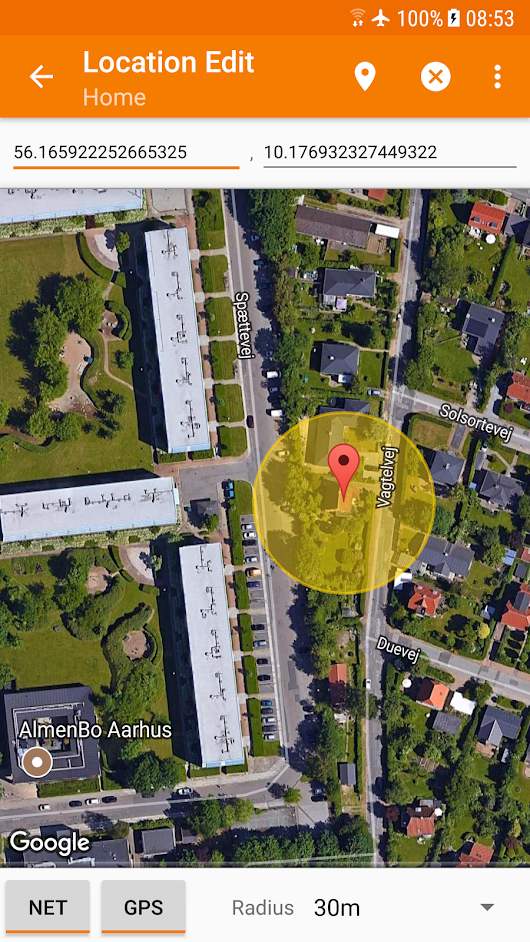
برای این مورد، بهتر است یک بازه زمانی تعیین کنید. گزینه Time را انتخاب کرده و سپس بازه زمانی که طی آن نور محیط به کمترین میزان ممکن میرسد را مشخص کنید. به عنوان نمونه طی تابستان، از حدود ساعت 19 الی 6 صبح سطح روشنایی محیط پایین است.
به صفحه خانه در برنامه برگشته و روی دکمه New Task ضربه بزنید. مجددا نامی برای آن انتخاب کرده و کمه Add New Task را لمس کنید. گزینه Display > Display Brightness را برگزیده و سطح روشنایی صفحه نمایش را به دلخواه مشخص کنید. از این به بعد، میزان روشنایی نمایشگر با رسیدن به ابتدای بازه زمانی تعیین شده به سطح مورد نظر کاهش پیدا میکند و با پایان بازه زمانی به وضعیت عادی برمیگردد.
تغییر به همگامسازی دستی با کاهش شارژ باتری
ماژول همگامسازی خودکار به اپلیکیشنها اجازه میدهد به صورت پیاپی دادههای مربوط به خود را در پسزمینه (از سرور) همگامسازی کنند. این رفتار انرژی زیادی مصرف میکند، به همین دلیل غیر فعالسازی آن تاثیر قابل توجهی روی کاهش مصرف باتری گوشی هوشمند خواهد داشت. یک اپلت در برنامه Tasker میتواند این کار را به صورت خودکار برایتان انجام بدهد. مراحل ایجاد یک اپلت جدید همانند قبل است.
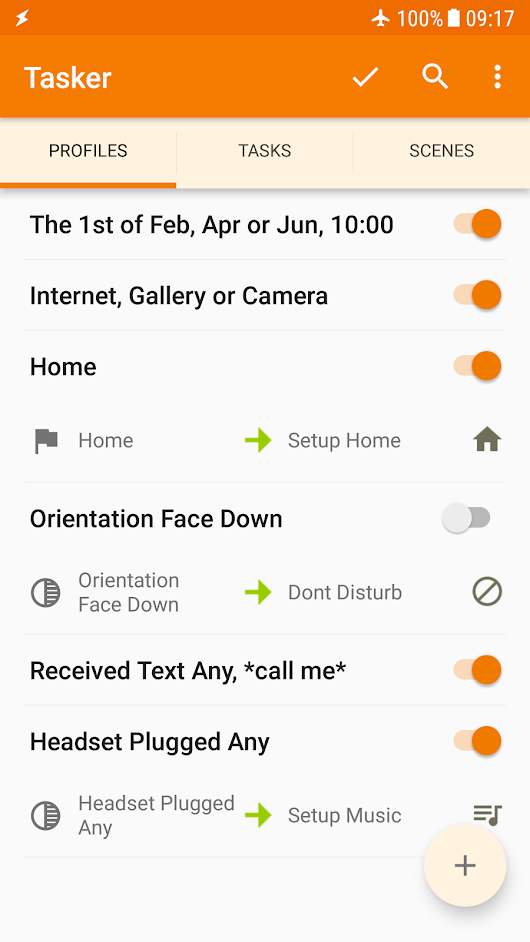
در اینجا باید آستانهای که با رسیدن سطح شارژ باتری به آن همگامسازی خودکار غیر فعال شود را مشخص کنید. به این منظور محتوای جدیدی ایجاد کرده و سپس State > Power > Battery Level را به عنوان وضعیت اجرای دستورالعمل تعیین کنید. به عنوان نمونه میتوانید آن را روی 15 درصد قرار بدهید. برای غیرفعالسازی همگامسازی خودکار تحت شرایط مشخص شده در مرحله قبل باید گزینه Net > Auto-Sync را روی حالت Off قرار دهید.
در Tasker میتوان تعداد زیادی عملیات همچون غیر فعالسازی همگامسازی خودکار و کاهش مصرف باتری گوشی هوشمند تحت یک شرایط خاص را همزمان با هم انجام داد. در اینجا میتوان مشخص کرد در صورت رسیدن سطح شارژ به آستانه تعیین شده، علاوه بر خاموش شدن همگامسازی خودکار، اتفاقات دیگری همچون خاموش شدن بلوتوث نیز رخ میدهد. به این ترتیب نیازی به ایجاد یک پروفایل جدید نخواهد بود.
غیر فعالسازی وای فای با خاموش شدن نمایشگر
در صورت عدم تمایل به دریافت مداوم نوتیفیکیشن با قرارگیری گوشی در حالت خودکار میتوان از چنین اپلتی استفاده کرد. این کار به کاهش مصرف باتری گوشی هوشمند نیز کمک زیادی میکند.

در زمان ایجاد محتوایی جدید، این مرتبه باید گزینه State > Display > Display State را انتخاب کنید. در حالت پیشفرض این گزینه روی حالت خاموش (Off) قرار دارد، به این معنی که دستورالعمل مورد نظر شما با خاموش شدن صفحه نمایش اجرایی خواهد شد. در قدم بعد باید گزینه Net > WiFi را در حالت Off قرار بدهید.
قدرت برنامه Tasker برای اتوماسیونسازی بیشتر از چیزی است که فکر میکنید. در مطلبی جداگانه، بیشتر به بررسی قابلیتهای این برنامه خواهیم پرداخت.
3- استفاده از Greenify
Greenify ابزاری رایگان بودن و امکان مدیریت اجرای برنامهها در پسزمینه را فراهم میکند. به لطف آن میتوان مشخص کرد کدام سرویسها و اپلیکیشنها اجازه دارند در پسزمینه و به دور از چشم شما از منابع سیستم استفاده کنند.
این نرم افزاری از طریق به خواب بردن اپلیکیشنها کار میکند. وقتی یک برنامه به خواب رفته را مجددا اجرا کنید، Greenify بهتر به نحوه استفاده از آن پی خواهد برد. اگر یک اپلیکیشن به خوبی تنظیم شود، حتی در زمان قرارگیری در حالت خواب نیز باید بتواند نوتیفیکیشنهایش را اعلام کند.
با استفاده از Greenify میتوان برای کاهش مصرف باتری گوشی هوشمند یا دیگر اهداف، به صورت دستی از اجرای برنامهها در پسزمینه جلوگیری کرد. این قابلیت در صورت در رفتن یک برنامه از زیر دست Greenify کاربرد است! برنامههای زیادی برای پلتفرم اندروید با هدف کمک به کشتن برنامههای دلخواه در پسزمینه توسعه یافتهاند، اما کارایی Greenify اثبات شده و از همه آنها عملکرد بهتری دارد. اپلیکیشن Greenify را میتوانید از گوگل پلی استور دانلود کنید.
4- بهره بردن از ویژگی باتری هوشمند اندروید
بهینهسازی نحوه مصرف باتری، یکی از اصلیترین تلاشهای گوگل در هر مرتبه توسعه یک سیستم عامل جدید اندروید بوده است. طی سالهای اخیر، بیشتر گوشیسازان اندرویدی نوعی ابزار مدیریت مصرف باتری قدرت گرفته از هوش مصنوعی در نسخههای سفارشیسازی شده اندروید خود به کار بردهاند. اسمارت باتری اندروید از مصرف بیرویه انرژی توسط اپلیکیشنها جلوگیری کرده و به کاهش مصرف باتری گوشی هوشمند کمک زیادی میکند.
همچنین بخوانید:
این حالت بسته به برند دستگاه اندرویدی، نامهای متفاوتی دارد. در اندروید 9 پای که توسط گوگل توسعه پیدا میکند (اندروید خام)، این ابزار در مسیر Battery > Adaptive Battery اپلیکیشن تنظیمات قرار دارد. این نام در گوشی های سامسونگ به Adaptive Power Saving Mode تغییر پیدا کرده است.
 گجت نیوز آخرین اخبار تکنولوژی، علم و خودرو
گجت نیوز آخرین اخبار تکنولوژی، علم و خودرو